VirtualBox的虚拟机使用设置
1、网络设置
2、VirtualBox增强包
Guest Additions
2.1 增强包安装
-
Windows 安装
- 点击设备菜单,安装增强功能。
- 在Window我的电脑中出现新的磁盘,选择对应系统的安装包安装。
-
Linux Ubuntu 安装
-
安装软件
sudo apt install build-essential dkms linux-headers-$(uname -r) # build-essential Ubuntu 提供的编译工具包,包含了很多C,C++的编译工具 # dkms Dynamic Kernel Module Support 动态内核模块支持 维护内核外的驱动程序 # linux-headers-$(uname -r) 内核头文件(当前Linux内核版本的头文件) -
安装增强功能
点击VirtualBox设备菜单,安装增强功能,界面中弹出安装框,点击执行。
-
-
Linux CentOS 安装
-
安装软件
sudo yum install perl sudo yum install elfutils-libelf-devel -
安装增强功能
点击VirtualBox设备菜单,安装增强功能,界面中弹出安装框,点击执行。
-
2.1 VirtualBox增强包功能
- 分辨率调整。允许虚拟机调整适合宿主机的分辨率。
- 与宿主机复制剪切板内容。虚拟机界面
设备-->共享粘贴板-->选择双向打开功能。 - 与宿主机直接进行文件拖放复制。虚拟机界面
设备-->拖放-->选择双向打开功能。 - 共享文件夹。宿主机的文件夹挂载到虚拟机。虚拟机界面
设备-->共享文件夹。
3、VirtualBox扩展包
Oracle_VM_VirtualBox_Extension_Pack
需要单独下载的文件,需要与版本匹配。VirtualBox官网
-
安装:工具–>扩展–>安装选中下载的文件
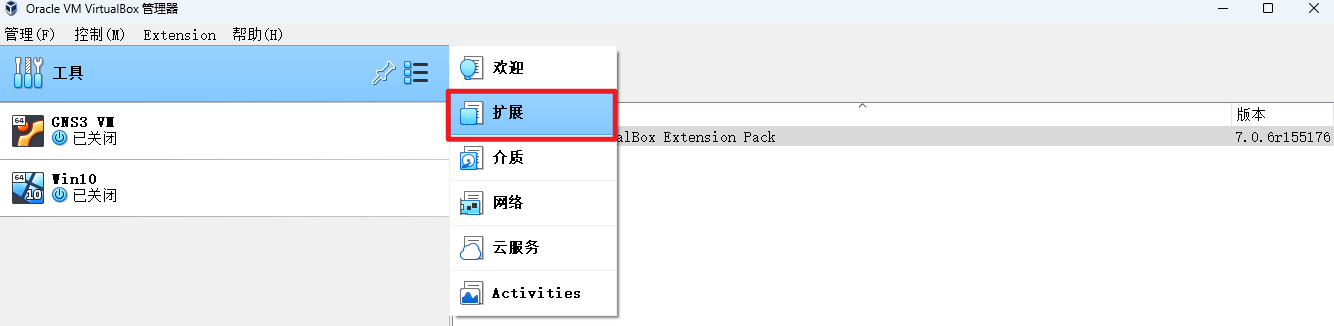
-
VirtualBox扩展包功能
远程桌面,允许使用远程桌面操作虚拟机。虚拟机设置–>显示–>远程桌面
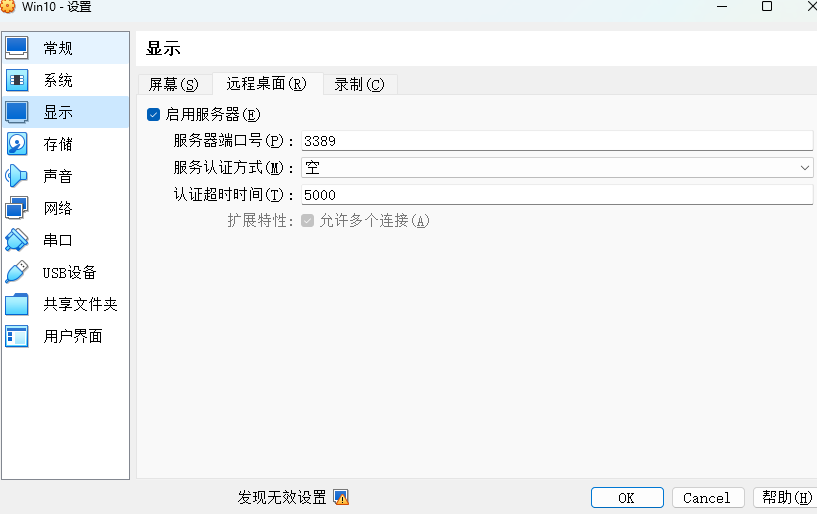
4、快照(备份)
虚拟机选中备份进入,可以复制虚拟机、生成快照、恢复。
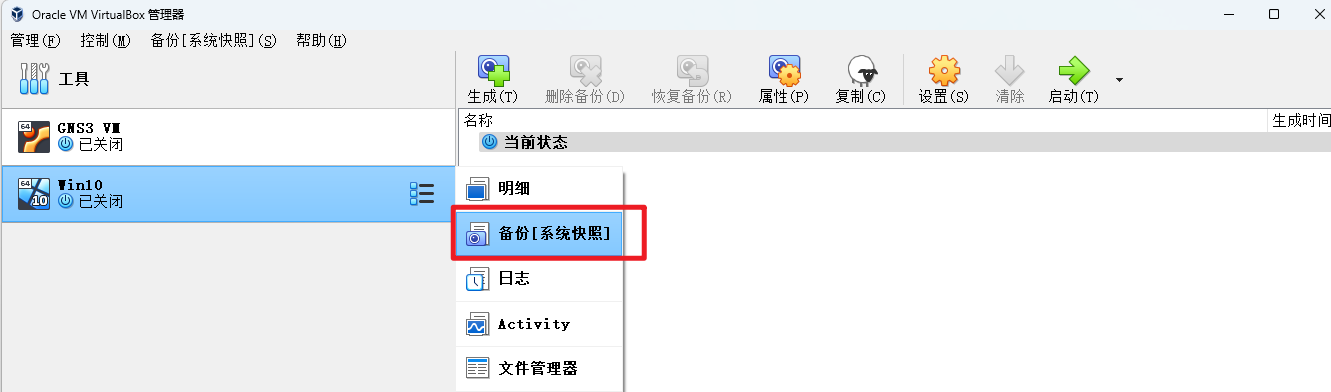
5、虚拟机导出 导入
文件格式
- ovf格式:Open Virtualization Format,分别存储为多个独立文件。
- ova格式:Open Virtualization Format Archive,将这些文件打包合并为一个压缩包。(.vmdk .ovf .mf 文件)





















 1万+
1万+

 被折叠的 条评论
为什么被折叠?
被折叠的 条评论
为什么被折叠?








